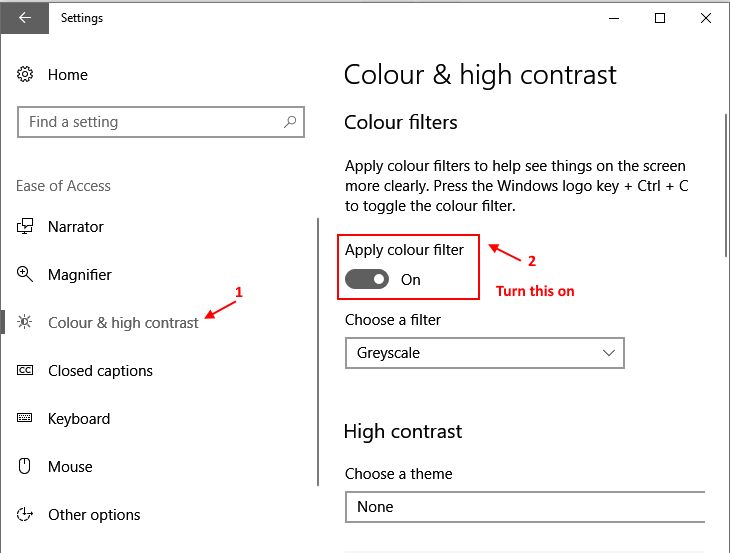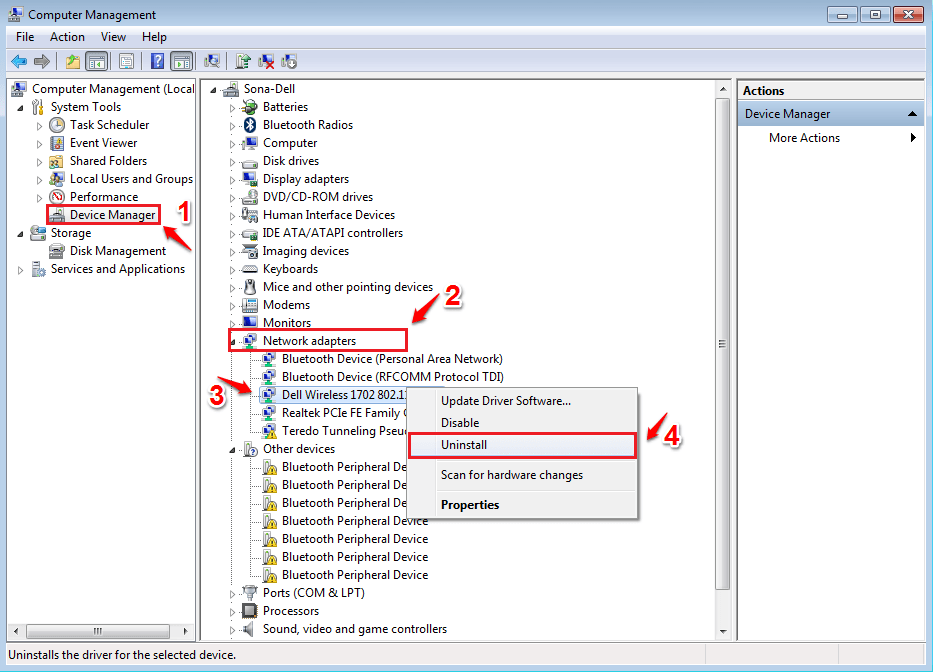As atualizações do Windows ajudam a resolver muitos problemas com o sistema, mas, infelizmente, o próprio serviço enfrenta muitos problemas. Felizmente, a maioria dos erros é representada por códigos de erro que ajudam a identificar a raiz do problema e solucioná-los de acordo.
Um erro não tão comum com as atualizações do Windows é:
Erro de atualização do Windows 80240016
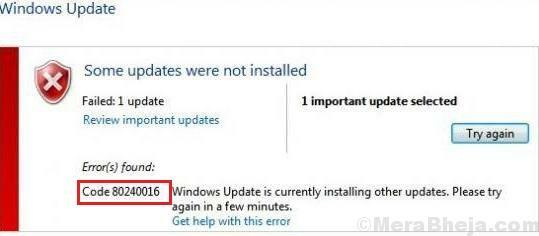
No entanto, a parte difícil é que não temos muitas opções para solucionar o problema. No entanto, podemos tentar o que pudermos.
As seguintes etapas de solução de problemas podem ser úteis:
Solução 1] Use o solucionador de problemas do Windows Update
Idealmente, o solucionador de problemas de atualização do Windows pode identificar e solucionar problemas com o serviço de atualização do Windows que já foram resolvidos durante as atualizações anteriores. Caso você tenha atualizado seu sistema regularmente e esta seja uma atualização perdida recentemente, o solucionador de problemas de atualização do Windows pode ser muito útil.
Este é o procedimento para executar o solucionador de problemas de atualização do Windows:
1] Clique no botão Iniciar e, em seguida, no símbolo semelhante a uma engrenagem para abrir a página Configurações.
2] Vá para Atualizações e segurança e depois para a guia Solução de problemas.
3] Selecione o solucionador de problemas de Hardware e Dispositivos e execute-o.

4] Reinicie o sistema.
Solução 2] Redefinir os componentes de atualização do Windows
A redefinição dos componentes de atualização do Windows seria outra boa etapa que poderíamos tentar para corrigir esse problema. Embora seja um procedimento complexo, prosseguir passo a passo o tornaria mais fácil. O procedimento para redefinir os componentes de atualização do Windows é mencionado na Solução 5 aqui.
É isso. Não há mais nada que possamos fazer com a atualização do Windows para corrigir esse problema, embora possamos verificar o sistema em busca de malware apenas no caso de ter sido causado pelo mesmo.
Solução 3] Execute uma verificação antivírus completa no sistema
O problema pode ter sido causado por um vírus ou malware no sistema. É uma boa ideia executar uma varredura antivírus completa no sistema para isolar essa possibilidade. Você também pode usar o Windows Defender ou o Microsoft Security Essentials, que são fornecidos pela Microsoft gratuitamente.
Solução 4] Verifique se há programas suspeitos no sistema
Sempre que qualquer cibercriminoso deseja inserir malware em um sistema, ele está ciente do fato de que, sempre que a Microsoft descobrir o tipo de ataque, lançará uma correção na forma de uma atualização do Windows. Assim, esses hackers tentam bloquear as atualizações do Windows antes de mais nada.
Uma boa maneira de enviar o script para evitar atualizações do Windows e outros recursos de segurança é por meio de freeware. Isso torna importante verificar e excluir qualquer freeware suspeito do sistema. O procedimento é o seguinte:
1] Pressione Win + R para abrir a janela Executar e digite painel de controle. Pressione Enter para abrir a janela Painel de Controle.
2] Vá para Programas e recursos e organize a lista de programas na ordem de sua data de instalação.

3] Clique com o botão direito e desinstale quaisquer aplicativos de terceiros suspeitos que foram instalados recentemente, especialmente freeware.